美图秀秀大局部加水印图文说明教程 美图秀秀如何大局部加水印步骤
[摘要]打开美图秀秀之后点击【批量处理】;点击“添加多张图片”选择需要加水印的图片;点击左侧【水印】选项--【导入水印】;选择已经准备好的水印图片;然后就可以看到水印,调节大小、旋转、透明度后,再选择水印位置,可以自定义,也可以在九宫图中选择。做好后点击【确定】,最...
打开美图秀秀之后点击【批量处理】;
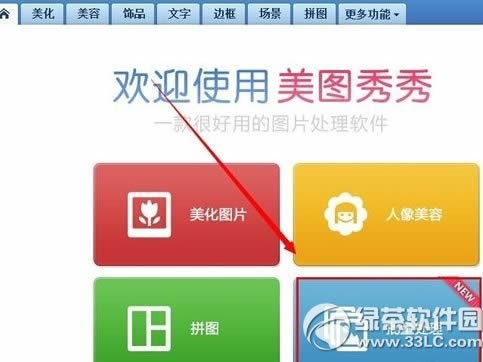
点击“添加多张图片”选择需要加水印的图片;
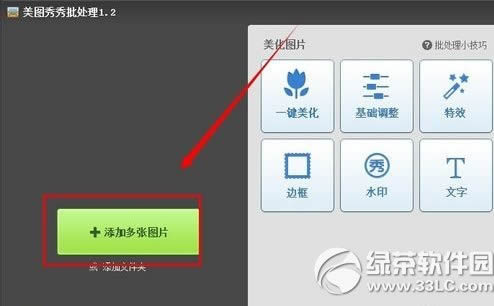
点击左侧【水印】选项--【导入水印】;
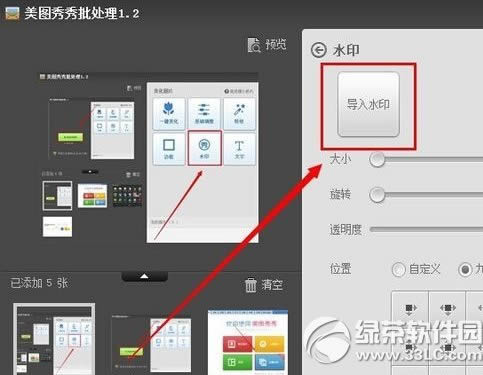
选择已经准备好的水印图片;
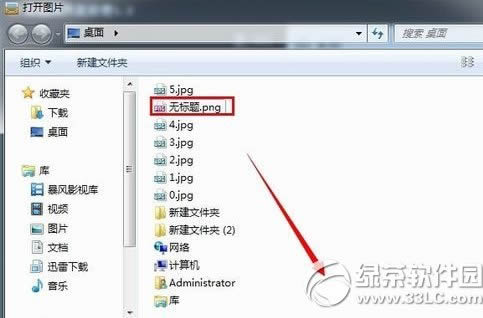
然后就可以看到水印,调节大小、旋转、透明度后,再选择水印位置,可以自定义,也可以在九宫图中选择。
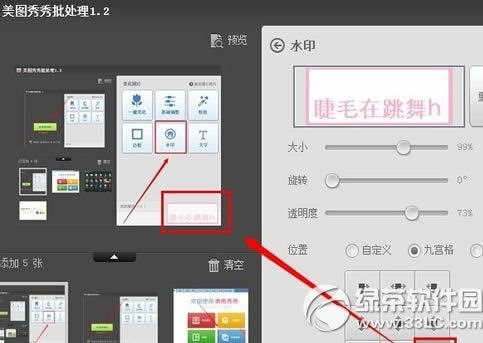
做好后点击【确定】,最后保存即可。
绿茶
手机美图秀秀怎么抠图?美图秀秀手机版抠图教程
手机美图秀秀遮挡物在哪里?美图秀秀手机版遮挡物怎么用
学习教程快速掌握从入门到精通的电脑知识
……